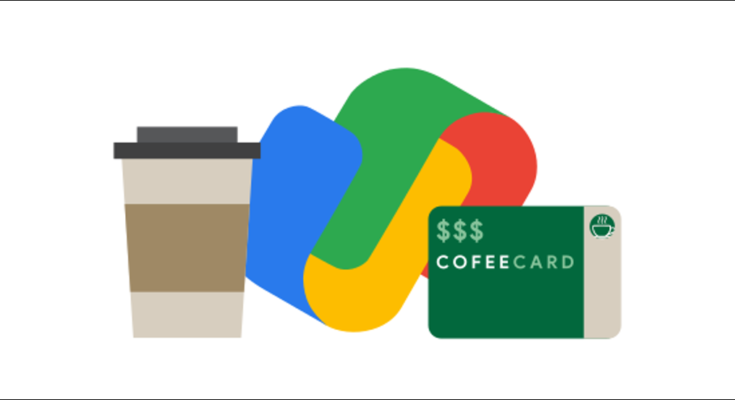O Google Pay é o ponto central para fazer compras usando seu telefone. Uma peça do quebra-cabeça é a capacidade de lidar com cartões de fidelidade e de filiação. Mostraremos como liberar espaço na carteira.
Os pagamentos móveis são uma grande parte do serviço Google Pay, mas é mais do que digitalizar seu telefone em leitores sem contato ou rastrear seus gastos com cartão de crédito .
Da mesma forma que você pode adicionar um cartão de crédito e pagar segurando seu telefone perto de um leitor, colocar seus cartões de fidelidade e de assinatura no Google Pay permite que você deixe os cartões físicos em casa.
Embora os cartões de fidelidade estejam presentes no aplicativo para iPhone e iPad, não é possível adicioná-los. Você precisará de um dispositivo Android para fazer isso.
Primeiro, baixe o Google Pay na Play Store. Certifique-se de fazer o download do app Google Pay correto. Este recurso não funciona com o “antigo” app Google Pay que foi substituído no final de 2020 .
Depois de passar pelo processo de inscrição inicial, toque no ícone do cartão no canto superior direito da guia “Pagar” central. O ícone aparecerá como seu cartão de crédito, se um tiver sido adicionado à sua conta.

Em seguida, toque em “Adicionar um cartão” na parte inferior da tela.

No menu, selecione “Fidelidade”.

Pesquise o negócio do seu cartão e selecione-o.

Um visor da câmera será aberto e você poderá escanear o código de barras do seu cartão. Como alternativa, toque em “Inserir manualmente”.

Assim que seu cartão for adicionado, você o verá aparecer com o código de barras, pronto para ser lido. O Google Pay também exibe algumas informações úteis sobre a empresa.

É isso! Para usar o cartão no futuro, basta tocar no atalho do cartão na guia “Pagar” e selecionar seu cartão.